- Новый год
- С наступающим новым годом
- Старый Новый Год
- Новогодние пожелания
- 8 марта
- 1 апреля
- 1 мая
- 1 сентября
- День Святого Валентина
- Татьянин день
- День Матери
- 23 февраля
- 9 мая
- День ВДВ
- Благовещение
- Рождество
- Вербное Воскресение
- Крещение
- Масленица
- Медовый Спас
- Пасха
- Прощенное Воскресенье
- Яблочный Спас
- Хэллоуин
- Рош а-Шана
- Другие праздники

Переливы цвета на платье девушки, созданы приемом плавного перелива цвета. Вот этому и будем учиться с вами в этом уроке.
Выбираем картинку, создаем дубликат слоя. Выделяем участки, в которых вам хочется поменять цвет и идем в закладки
Изображение – Коррекция – Цветовой тон/Насыщенность
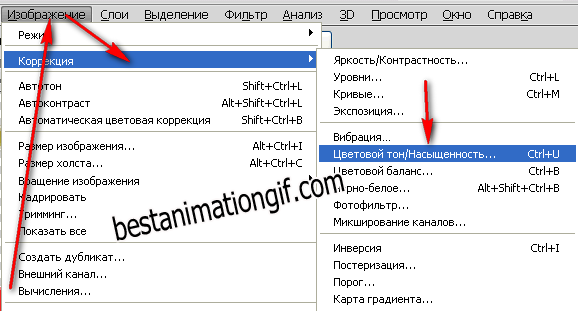
В появившемся окошке подвигайте рычажки – вы увидите, как будет изменяться цвет в выделенной области, подберите тот цвет, который вас устроит, и нажмите Ок. Помимо цвета там же настраиваете насыщенность и яркость.
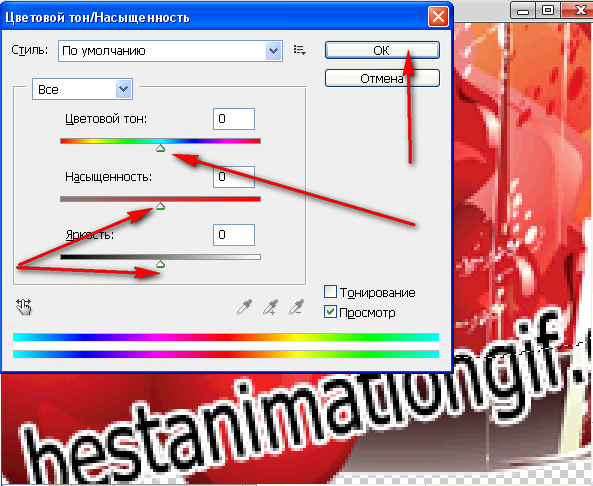
Так как мы будем создавать с вами для перелива цвета промежуточные кадры, то лучше в самом фотошопе сделать дубликат первого слоя и поставить его третьим кадром - пре переливе мы будем к нему возвращаться.
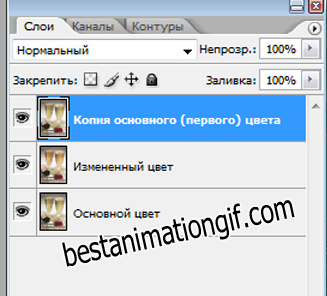
И так - мы поменяли цвет в фужере, я взяла для примера всего два цвета – основной и цвет, который изменила, можно было делать больше, но разберемся пока – как это делать, потом вы сами сможете добавлять хоть десять переливов.
Открываем анимационную панель. Создаем кадры из слоев
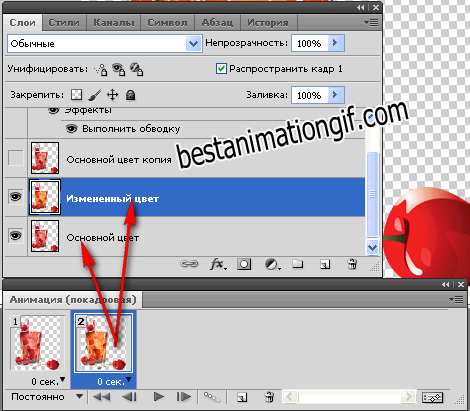
Мы будем создавать между кадрами плавный переход – добавлять промежуточные кадры, чтобы они не получились прозрачными, то создавая кадры из слоев, проделайте следующую операцию - первый кадр в анимационной панели – глазок открыт на первом слое и слой активный, второй кадр в анимационной панели - открыт глазок на втором слое, он активный, но и открыт глазок первого слоя!
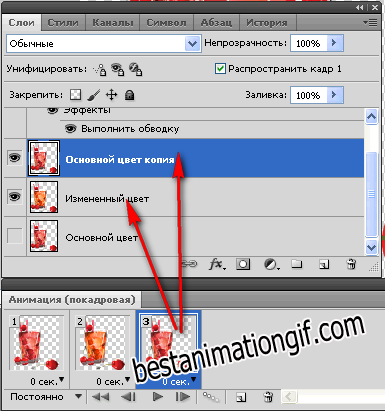
И так проделайте со всеми кадрами.
Выделяем первый кадр в анимационной панели и нажимаем – создать промежуточные кадры

Задаем такие настройки ( кол-во кадров потом будете подбирать сами – чем больше, тем плавне перелив, но… и вес картинки увеличится)
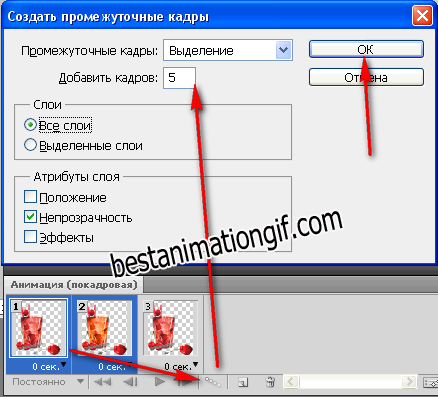
Когда создали промежуточные кадры , то в анимационной панели удалите последний кадр – это переход к первому цвету и последний кадр – дублирует первый кадр анимации.
Выставляем задержку кадров, в кадрах, где основной цвет ее можно поставить чуть больше, что бы дать акцент, а можно и не делать – все зависит от того, что вы хотите увидеть в своей картинке.
Смотрим, что получилось


Вы создали анимацию перелива - теперь можно опять открыть ее в фотошопе и добавлять другие эффекты, надписи, рамочки - все, что пожелаете )))



















































Оставьте свой комментарий: